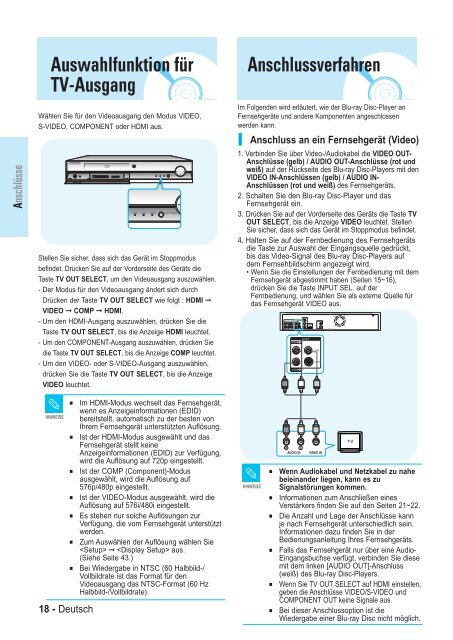Samsung BD-P1000 (BD-P1000/XEL ) - Manuel de l'utilisateur 5.55 MB, pdf, Français, ALLEMAND, Italien
Samsung BD-P1000 (BD-P1000/XEL ) - Manuel de l'utilisateur 5.55 MB, pdf, Français, ALLEMAND, Italien
Samsung BD-P1000 (BD-P1000/XEL ) - Manuel de l'utilisateur 5.55 MB, pdf, Français, ALLEMAND, Italien
Create successful ePaper yourself
Turn your PDF publications into a flip-book with our unique Google optimized e-Paper software.
Anschluss an ein Fernsehgerät (S-Vi<strong>de</strong>o)<br />
- Player über S-Vi<strong>de</strong>o-Kabel an das Fernsehgerät<br />
anschließen.<br />
- Eine S-Vi<strong>de</strong>o-Verbindung sorgt für eine hohe<br />
Bildqualität. Bei <strong>de</strong>r S-Vi<strong>de</strong>o-Übertragung wer<strong>de</strong>n die<br />
Bilddaten in Schwarz- und Weiß- (Y) sowie in<br />
Farbsignale (C) zerlegt. Damit wird ein klareres Bild<br />
erzeugt als bei herkömmlicher Vi<strong>de</strong>oübertragung.<br />
(Die Übertragung <strong>de</strong>r Audiosignale erfolgt über <strong>de</strong>n<br />
Audioausgang.)<br />
1. Verbin<strong>de</strong>n Sie mit Hilfe eines S-Vi<strong>de</strong>o-Kabels (nicht<br />
im Lieferumfang enthalten) <strong>de</strong>n S-VIDEO OUT-<br />
Anschluss an <strong>de</strong>r Rückseite <strong>de</strong>s Blu-ray Disc-Players<br />
mit <strong>de</strong>m S-VIDEO IN-Anschluss am Fernsehgerät.<br />
2. Verbin<strong>de</strong>n Sie mit Hilfe <strong>de</strong>r Audiokabel die AUDIO<br />
OUT-Anschlüsse (rot und weiß) auf <strong>de</strong>r Rückseite<br />
<strong>de</strong>s Blu-ray Disc-Players mit <strong>de</strong>n AUDIO IN-<br />
Anschlüssen (rot und weiß) am Fernsehgerät.<br />
Schalten Sie <strong>de</strong>n Blu-ray Disc-Player und das<br />
Fernsehgerät ein.<br />
3. Drücken Sie auf <strong>de</strong>r Vor<strong>de</strong>rseite <strong>de</strong>s Geräts die Taste<br />
TV OUT SELECT, bis die Anzeige VIDEO leuchtet.<br />
Stellen Sie sicher, dass sich das Gerät im<br />
Stoppmodus befin<strong>de</strong>t.<br />
4. Halten Sie auf <strong>de</strong>r Fernbedienung <strong>de</strong>s Fernsehgeräts<br />
die Taste zur Auswahl <strong>de</strong>r Eingangsquelle gedrückt,<br />
bis das S-Vi<strong>de</strong>o-Signal <strong>de</strong>s Blu-ray Disc-Players auf<br />
<strong>de</strong>m Fernsehbildschirm angezeigt wird.<br />
• Wenn Sie die Einstellungen <strong>de</strong>r Fernbedienung mit<br />
<strong>de</strong>m Fernsehgerät abgestimmt haben (Seiten 15~16),<br />
drücken Sie die Taste INPUT SEL. auf <strong>de</strong>r<br />
Fernbedienung, und wählen Sie als externe Quelle für<br />
das Fernsehgerät S-VIDEO aus.<br />
Anschluss an ein Fernsehgerät<br />
(Component)<br />
- Player über das Component-Vi<strong>de</strong>okabel an das<br />
Fernsehgerät anschließen.<br />
- Eine Component-Vi<strong>de</strong>overbindung sorgt für hohe Bildqualität<br />
und präzise Farbwie<strong>de</strong>rgabe. Bei <strong>de</strong>r Component-Vi<strong>de</strong>o-<br />
Übertragung wer<strong>de</strong>n die Bilddaten in Schwarz- und Weiß-<br />
(Y), in Blau- (PB) sowie in Rot- (PR) Signale zerlegt, um ein<br />
klareres Bild zu erzeugen. (Die Übertragung <strong>de</strong>r<br />
Audiosignale erfolgt über <strong>de</strong>n Audioausgang.)<br />
1. Verbin<strong>de</strong>n Sie mit Hilfe <strong>de</strong>s Component-Vi<strong>de</strong>okabels<br />
<strong>de</strong>n COMPONENT VIDEO OUT-Anschluss auf <strong>de</strong>r<br />
Rückseite <strong>de</strong>s Blu-ray Disc-Players mit <strong>de</strong>m<br />
COMPONENT IN-Anschluss am Fernsehgerät.<br />
2. Verbin<strong>de</strong>n Sie mit Hilfe <strong>de</strong>r Audiokabel die AUDIO<br />
OUT-Anschlüsse (rot und weiß) auf <strong>de</strong>r Rückseite <strong>de</strong>s<br />
Blu-ray Disc-Players mit <strong>de</strong>n AUDIO IN-Anschlüssen<br />
(rot und weiß) am Fernsehgerät. Schalten Sie <strong>de</strong>n<br />
Blu-ray Disc-Player und das Fernsehgerät ein.<br />
3. Drücken Sie auf <strong>de</strong>r Vor<strong>de</strong>rseite <strong>de</strong>s Geräts die Taste TV<br />
OUT SELECT, bis die Anzeige COMP leuchtet. Stellen<br />
Sie sicher, dass sich das Gerät im Stoppmodus befin<strong>de</strong>t.<br />
4. Halten Sie auf <strong>de</strong>r Fernbedienung <strong>de</strong>s Fernsehgeräts<br />
die Taste zur Auswahl <strong>de</strong>r Eingangsquelle gedrückt,<br />
bis das Component-Signal <strong>de</strong>s Blu-ray Disc-Players<br />
auf <strong>de</strong>m Fernsehbildschirm angezeigt wird.<br />
• Wenn Sie die Einstellungen <strong>de</strong>r Fernbedienung mit <strong>de</strong>m<br />
Fernsehgerät abgestimmt haben (Seiten 15-16), drücken Sie<br />
die Taste INPUT SEL. auf <strong>de</strong>r Fernbedienung, und wählen Sie<br />
als externe Quelle für das Fernsehgerät COMPONENT aus.<br />
Anschlüsse<br />
GRÜN<br />
WEISS<br />
BLAU<br />
ROT<br />
ROT<br />
WEISS<br />
Komponentenkabel<br />
Audiokabel<br />
ROT<br />
Audiokabel<br />
S-Vi<strong>de</strong>o-Kabel<br />
(nicht im Lieferumfang enthalten)<br />
ROT WEISS ROT BLAU GRÜN<br />
Deutsch<br />
ROT<br />
WEISS<br />
HINWEIS<br />
■<br />
Bei dieser Anschlussoption ist die Wie<strong>de</strong>rgabe<br />
einer Blu-ray Disc nicht möglich.<br />
HINWEISE<br />
■<br />
■<br />
Abhängig vom Hersteller können die Component-<br />
Anschlüsse Ihres Fernsehgeräts anstelle von „PR,<br />
PB, Y“ mit „R-Y, B-Y, Y“ o<strong>de</strong>r „Cr, Cb, Y“<br />
gekennzeichnet sein. Anzahl und Lage <strong>de</strong>r<br />
Anschlüsse können je nach Fernsehgerät<br />
unterschiedlich sein. Informationen dazu fin<strong>de</strong>n Sie<br />
in <strong>de</strong>r Bedienungsanleitung Ihres Fernsehgeräts.<br />
Bei dieser Anschlussoption ist die Wie<strong>de</strong>rgabe einer Bluray<br />
Disc mit <strong>de</strong>r Auflösung 720p o<strong>de</strong>r 1080i möglich.<br />
Deutsch - 19